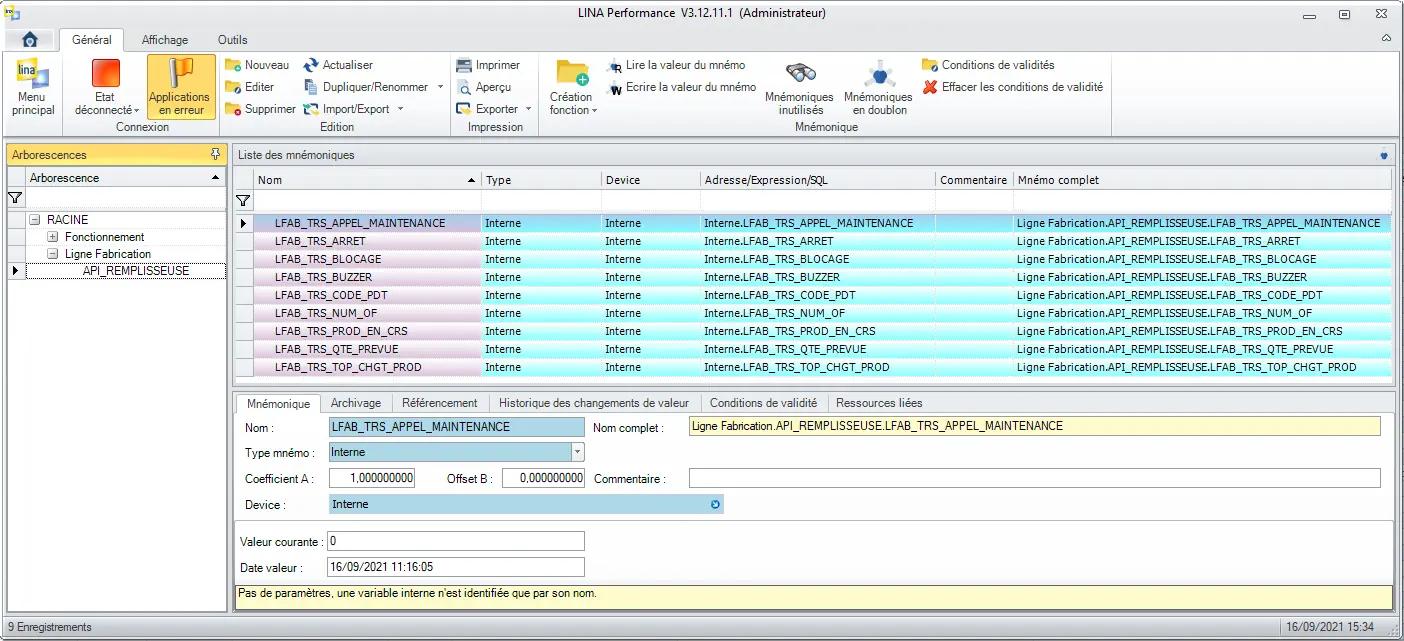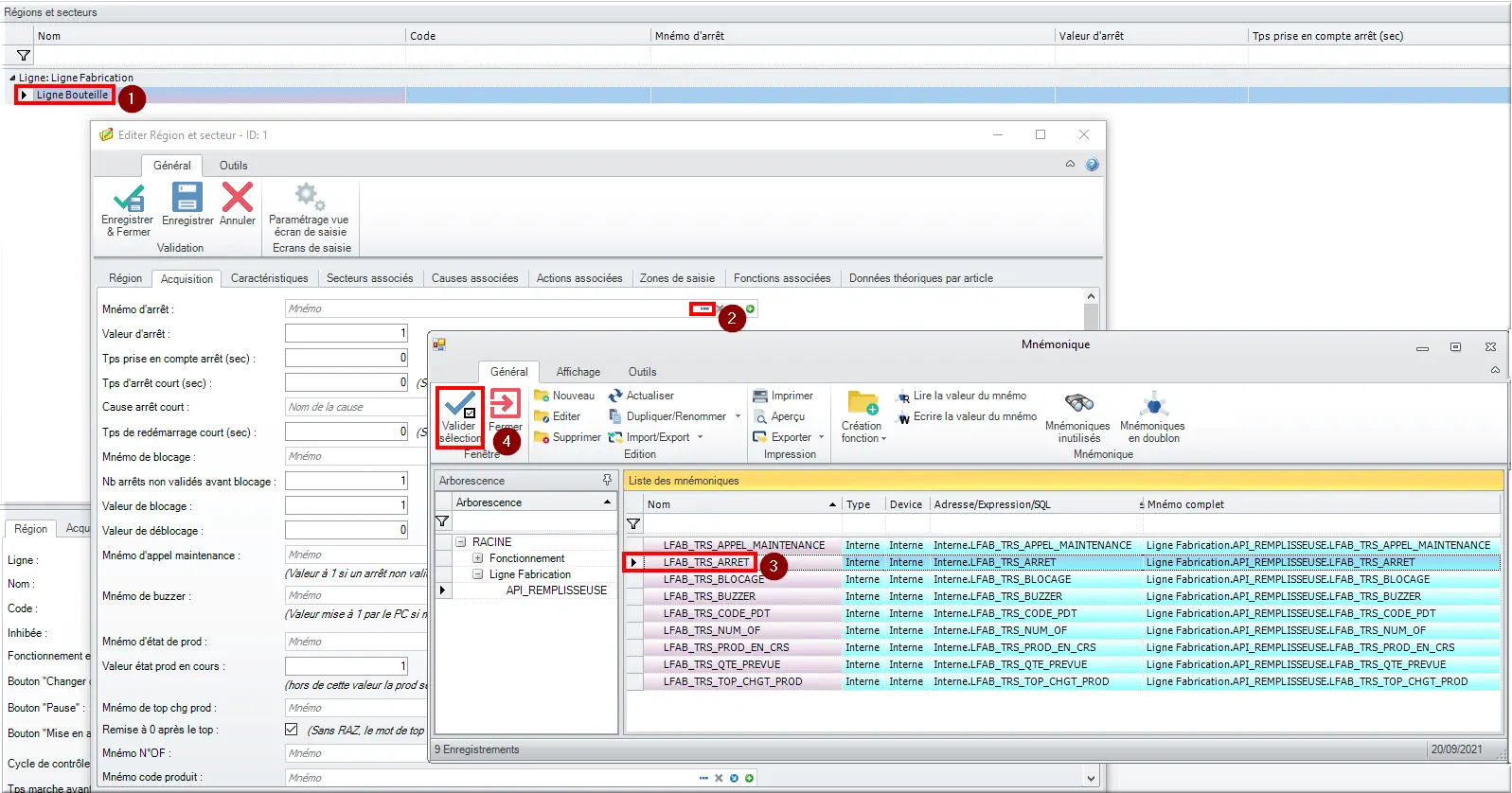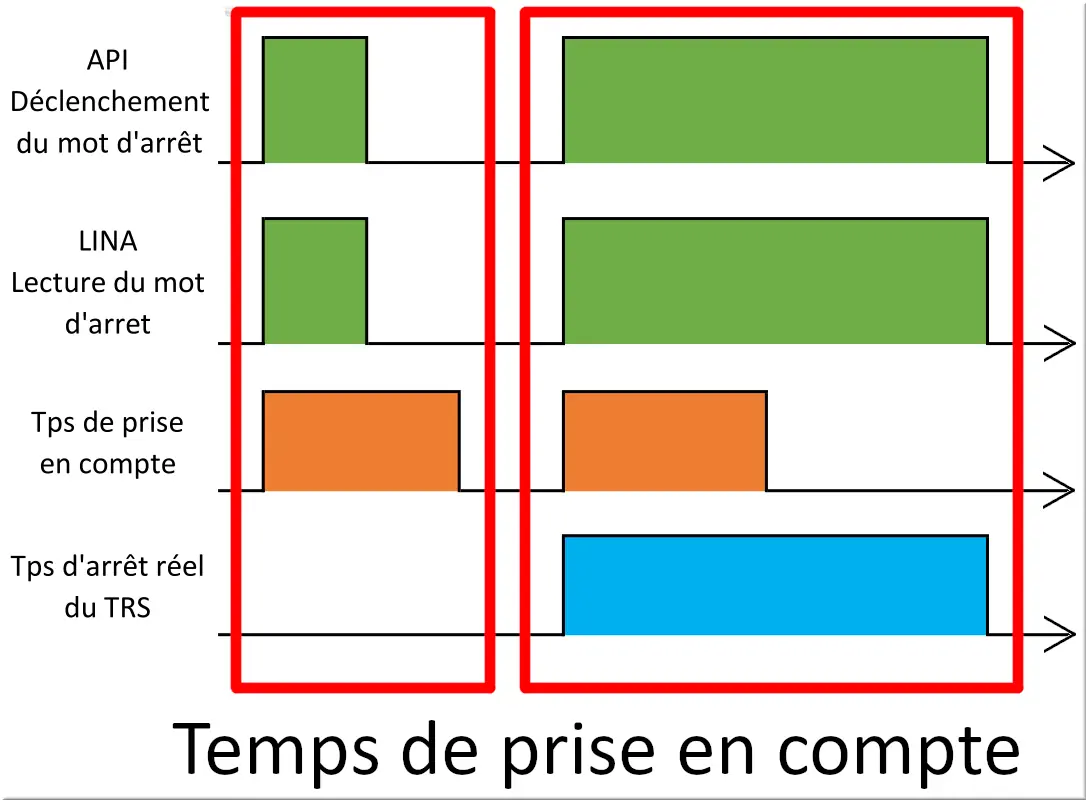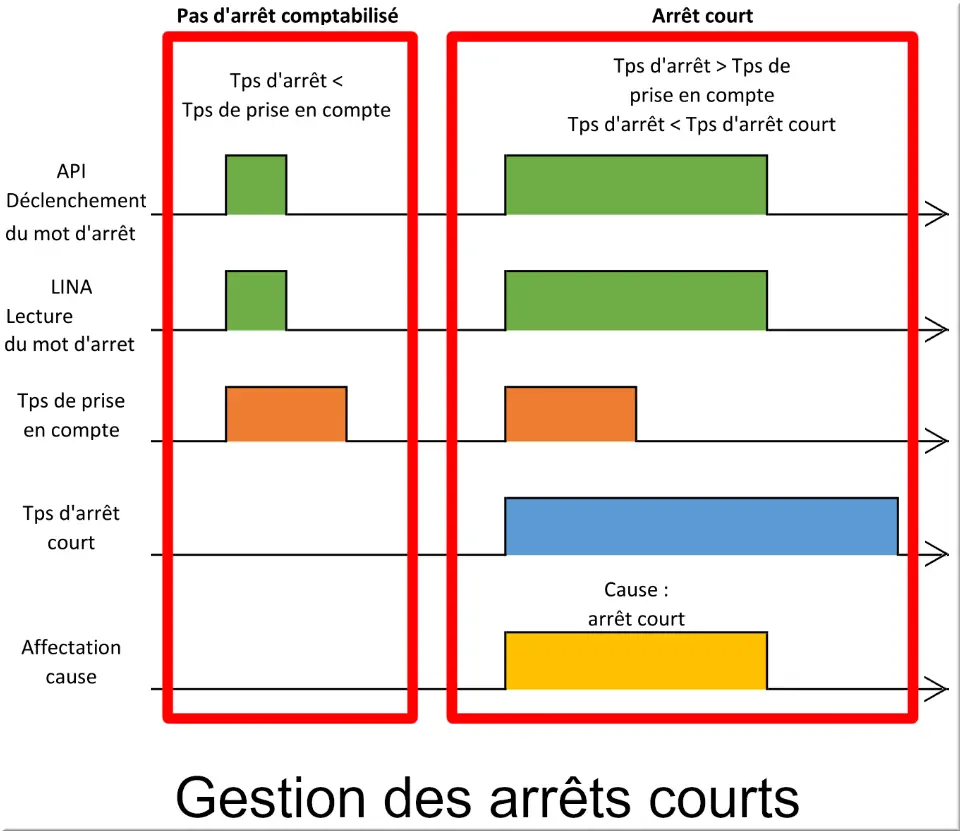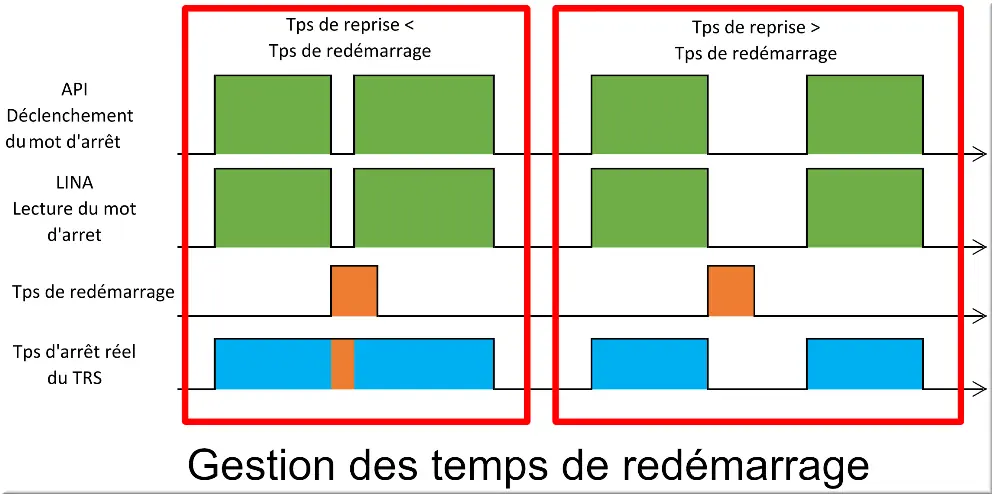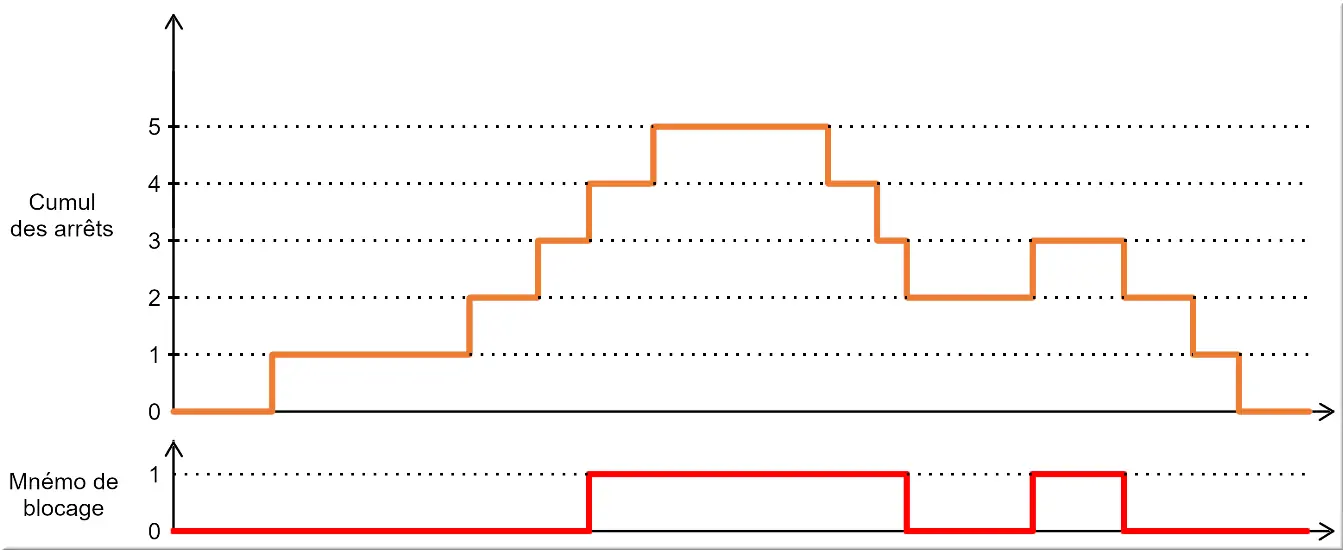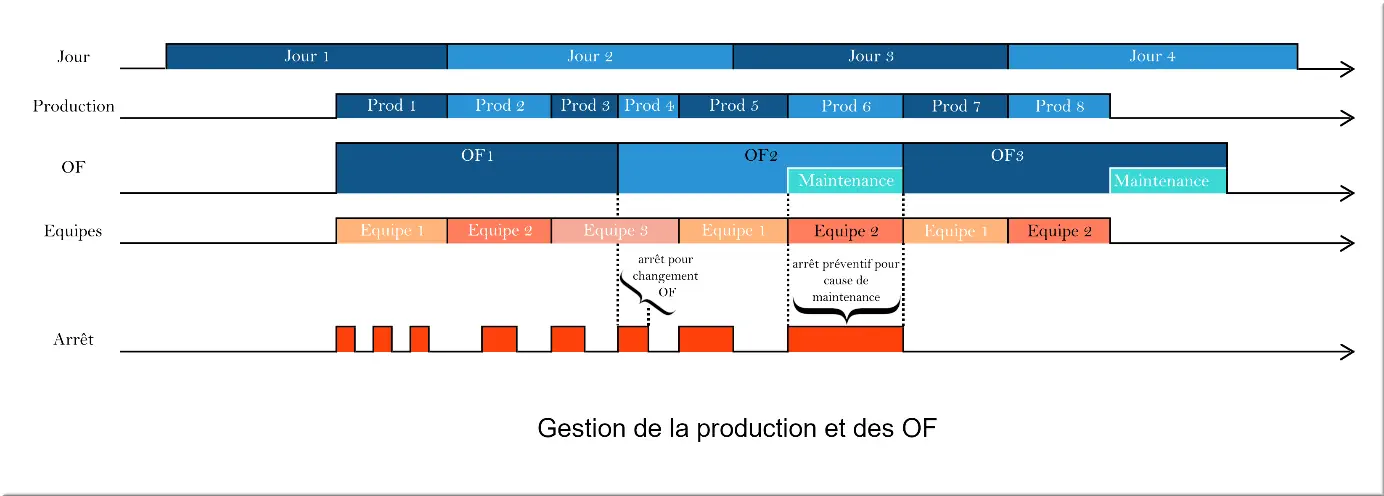Dans Menu principal :
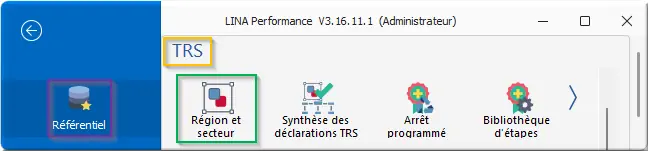
Figure 116 : Référentiel Région et secteur
- Clic Référentiel > TRS > Région et secteur.
La déclaration des régions et secteurs permet la découpe de l’usine. Tous les calculs TRS s’appliquent à partir du niveau « Région ». Une région peut alors être une ligne, une machine, un morceau de ligne... selon le niveau où l’on souhaite calculer le TRS.
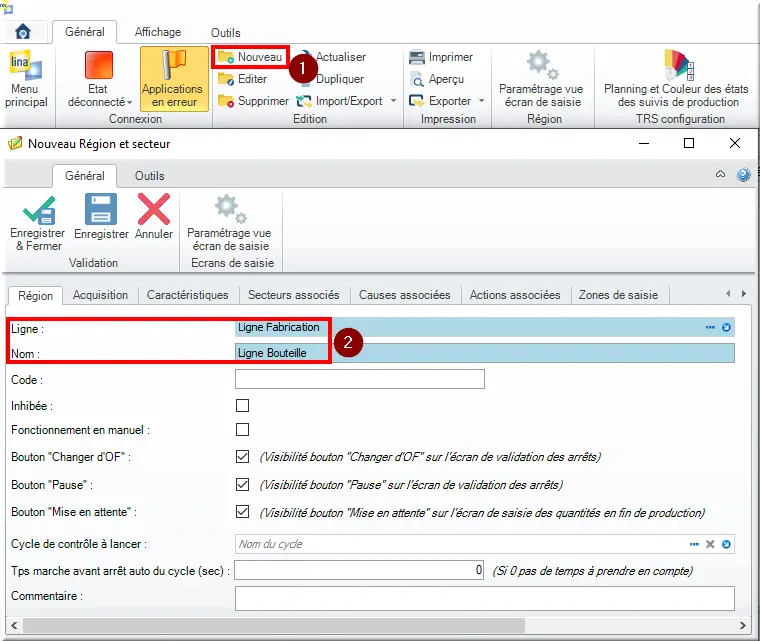
Figure 117 : Création Région onglet Région
- Clic Nouveau. Création nouvelle Région ;
- Ligne : Ligne Fabrication. Récupération de la ligne déjà créée.
Nom : Ligne Bouteille. Nommage de la région basée sur l'article BOUTEILLE.
⚠ Attention : la casse diffère entre la Région et l'ARTICLE.
Les coches Bouton "Changer OF" ☑ et Bouton "Pause" ☑ permettent de masquer ces boutons sur l’écran de saisie des arrêts.
La coche Bouton "Mise en attente" ☑ permet de masquer ce bouton sur l’écran de saisie des quantités sur une fin de production.
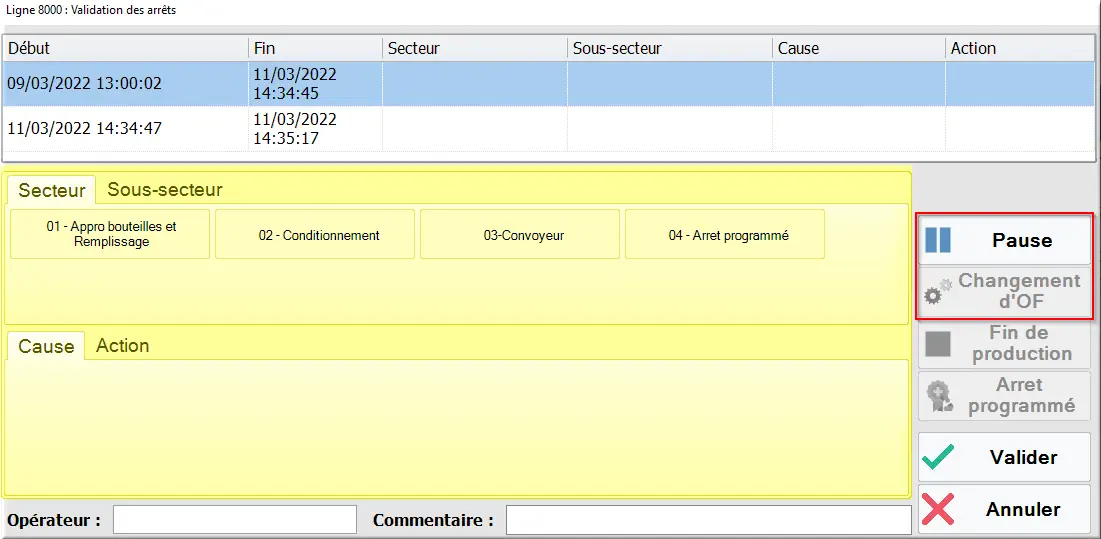
Figure 118 : Ligne 8000 Validation des arrêts
Le 2e onglet Acquisition est le plus important dans la configuration d'un TRS. Nous allons l'aborder pas à pas :
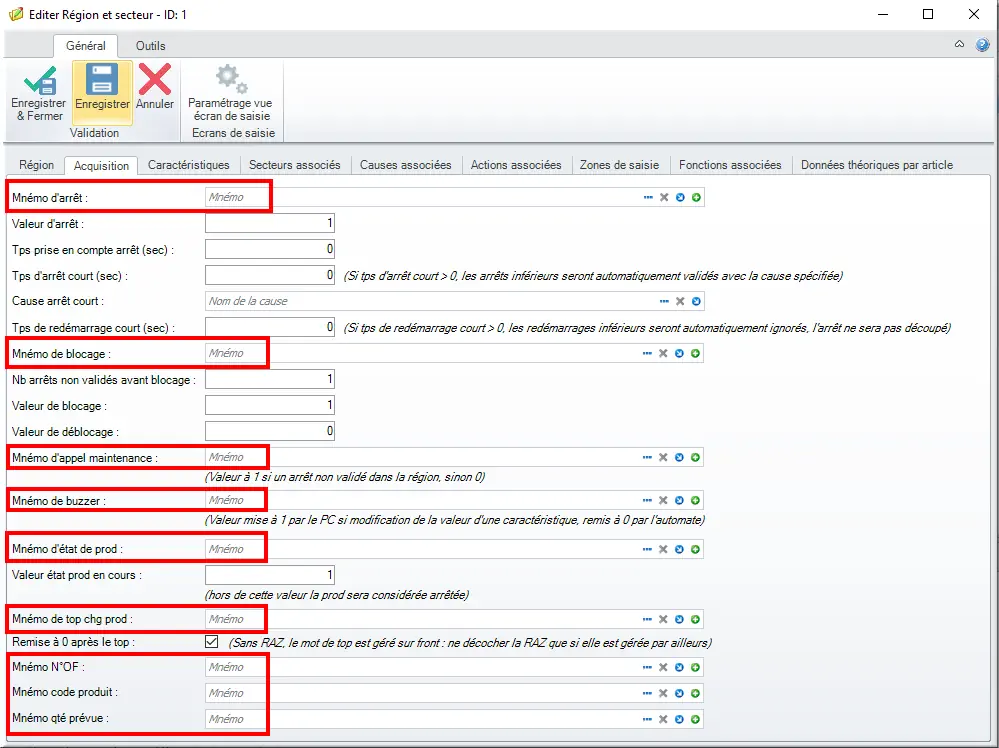
Figure 119 : Mnémo d'acquisition de la région
L'onglet acquisition fonctionne avec un ensemble de variables dites mnémoniques qui sont retournées par l'automate. Dans notre cas, nous allons créer des mnémoniques internes à LINA pour simuler le dialogue avec un automate.
Dans Menu principal :
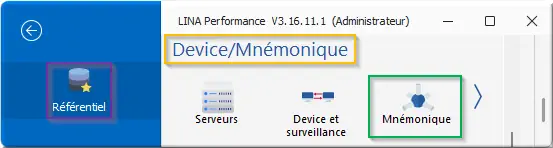
Figure 120 : menu Device Mnémonique
- Clic Référentiel > Device/Mnémonique > Mnémonique.
Une fois les mnémoniques créés, nous pouvons revenir sur la région pour poursuivre la complétion de l'onglet Acquisition :
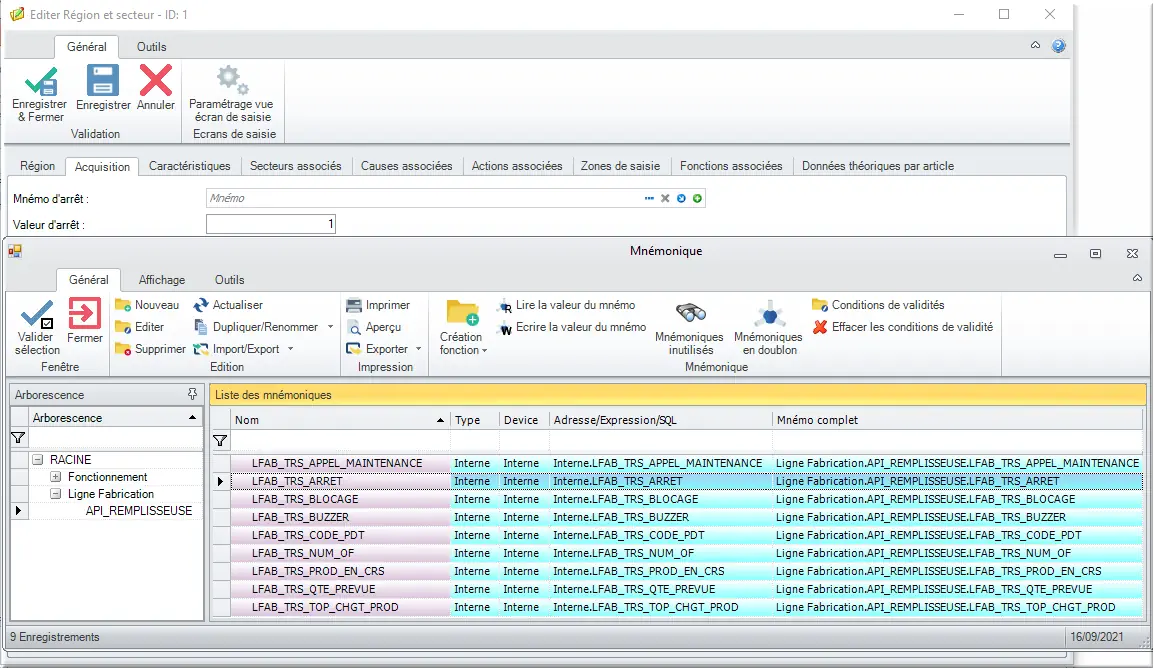
Figure 122 : Mnémo d'arrêt
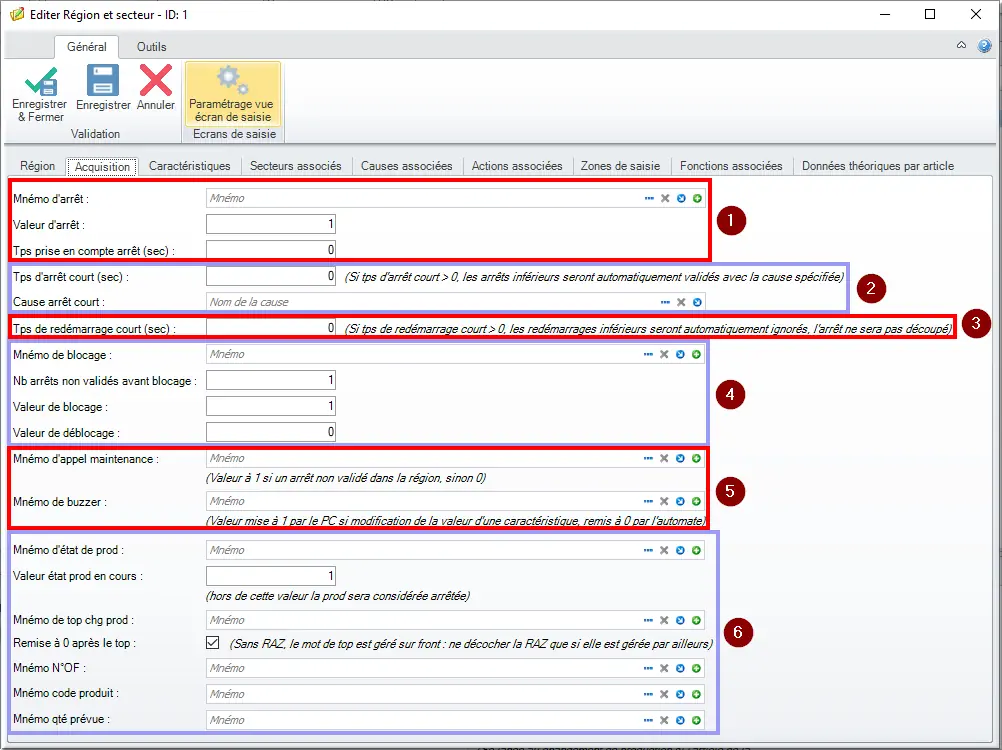
Figure 123 : Découpage de l'onglet acquisition
- Gestion des arrêts avec temps de prise en compte ;
- Gestion des arrêts courts ;
- Gestion des temps de redémarrage ;
- Gestion des blocages ;
- Gestion des appels maintenances ;
- Gestion du buzzer ;
- Gestion de la production et des OF.
Remarque : Cet écran est à adapter suivant votre besoin, si une partie ne vous intéresse pas, il suffit de ne pas la compléter.
2.8.1 Gérer mot arrêt Tps
Pour gérer des arrêts avec Temps de prise en compte, toujours sur l'écran d'acquisition, paramétrer le mot d'arrêt.
Dans Régions et secteurs > Editer Région et secteur - ID: 1 > Liste des mnémoniques :
Une fois le mot d'arrêt positionné, les champs "Valeur d'arrêt" et "Tps prise en compte arrêt (sec)" peuvent être renseignés avec les valeurs à adapter suivant le contexte du projet. Ici elles seront renseignées de la façon suivante :
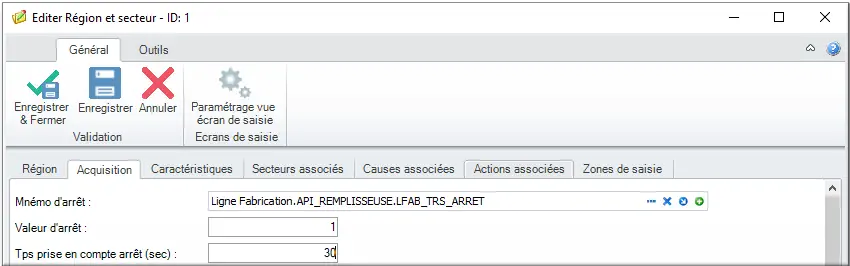
Figure 125 : paramétrage de l’arrêt
- Avec une "Valeur d'arrêt" renseignée à 1, la région est considérée en arrêt lorsque le mnémo d'arrêt vaut 1 ;
- Tps prise en compte arrêt = 30 secondes.
Le graphique qui suit détaille le fonctionnement du mnémo d'arrêt :
La partie de gauche montre un cas de figure où le temps d'arrêt lu par LINA est inférieur au temps de prise en compte. Du point de vue TRS, l'arrêt n'est pas comptabilisé.
La partie de droite montre un cas de figure où le temps d'arrêt lu par LINA est supérieur au temps de prise en compte. Du point de vue TRS, un arrêt court est comptabilisé.
2.8.2 Gestion des arrêts courts
Toujours sur l'écran d'acquisition, nous allons paramétrer les arrêts courts :
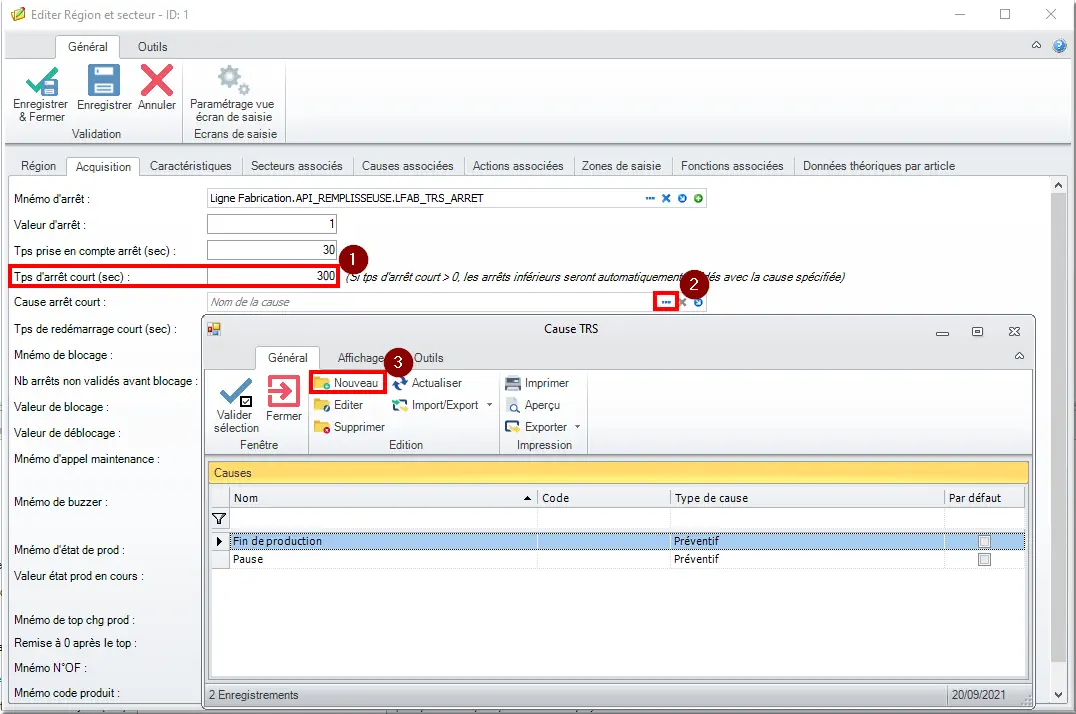
Figure 127 : Saisir temps d’arrêt et cause
- Tps d’arrêt court (sec): 300. Saisie du temps d'arrêt court ;
- Cause arrêt court : clic "…" ;
- Clic Nouveau. Création nouvelle cause.
L'écran de création de la nouvelle cause s'ouvre :
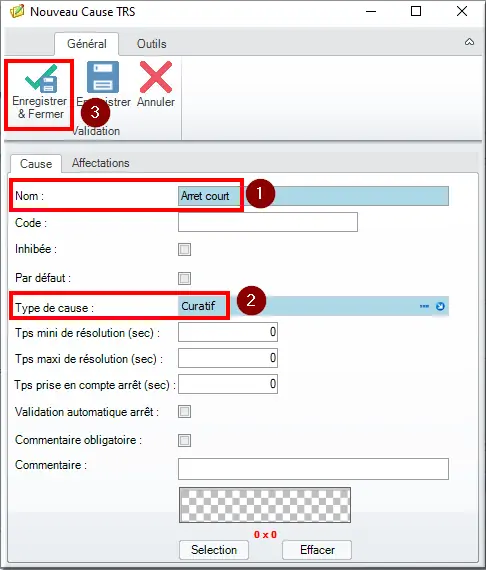
Figure 128 : Création d'une nouvelle cause
- Nom : Arret court. Nommage de l'arrêt ;
- Type de cause : Curatif ;
- Clic ✓ Enregistrer & Fermer.
Le graphique qui suit illustre le fonctionnement des arrêts courts :
Sur la partie de gauche, le temps d'arrêt lu par LINA est inférieur au temps de prise en compte. L'arrêt n'est pas répertorié.
Sur la partie de droite, le temps d'arrêt lu par LINA est supérieur au temps de prise en compte mais il est inférieur au temps d'arrêt court. Il s'agit d'un arrêt court. C'est pourquoi la cause est renseignée en tant que telle.
2.8.3 Gestion des temps de redémarrage
Toujours sur l'écran d'acquisition, nous allons paramétrer le temps de redémarrage :
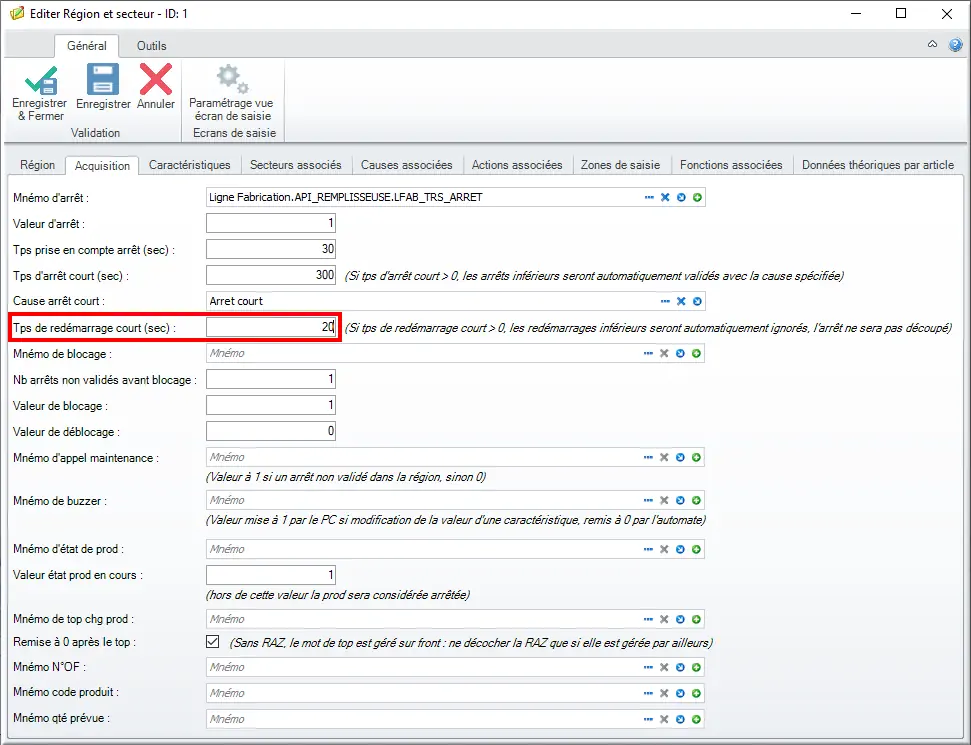
Figure 130 : Temps de redémarrage court
Dans ce projet exemple, on choisit de positionner le paramètre temps de redémarrage à 20s.
Le graphique Gestion des temps de redémarrage explique le fonctionnement du temps de redémarrage :
- Sur la partie gauche du graphique, le temps de reprise (temps entre deux arrêts) est inférieur au temps de redémarrage.
Il n'y a qu'un arrêt de comptabiliser sur la période observée ; - Sur la partie droite du graphique, le temps de reprise est supérieur au temps de redémarrage. Il y a deux arrêts de comptabilisés.
2.8.4 Gestion des blocages
Toujours sur l'écran d'acquisition, nous allons paramétrer les blocages :
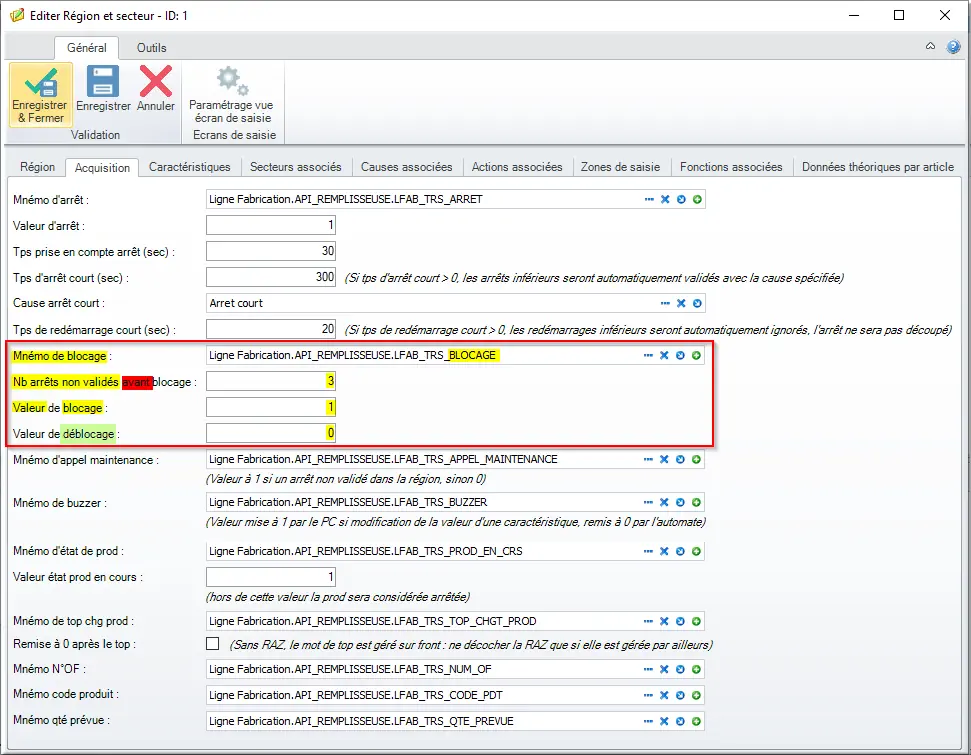
Figure 132 : Paramétrage des blocages
Le mnémonique de blocage est renseigné, le nombre d'arrêts non validés avant blocage vaut 3, la valeur de blocage vaut 1 et la valeur de déblocage quant à elle vaut 0.
Lorsque le cumul d'arrêt non renseigné est supérieur ou égal à 3, le mnémo de blocage passe à 1. Lorsque le cumul d'arrêt non renseigné est inférieur strictement à 3, le mnémo passe à 0. Ce paramétrage permet d'avoir un nombre limité d'arrêt non renseigné, pour obliger l'opérateur a renseigné régulièrement des causes d'arrêts.
2.8.5 Gestion des appels maintenances
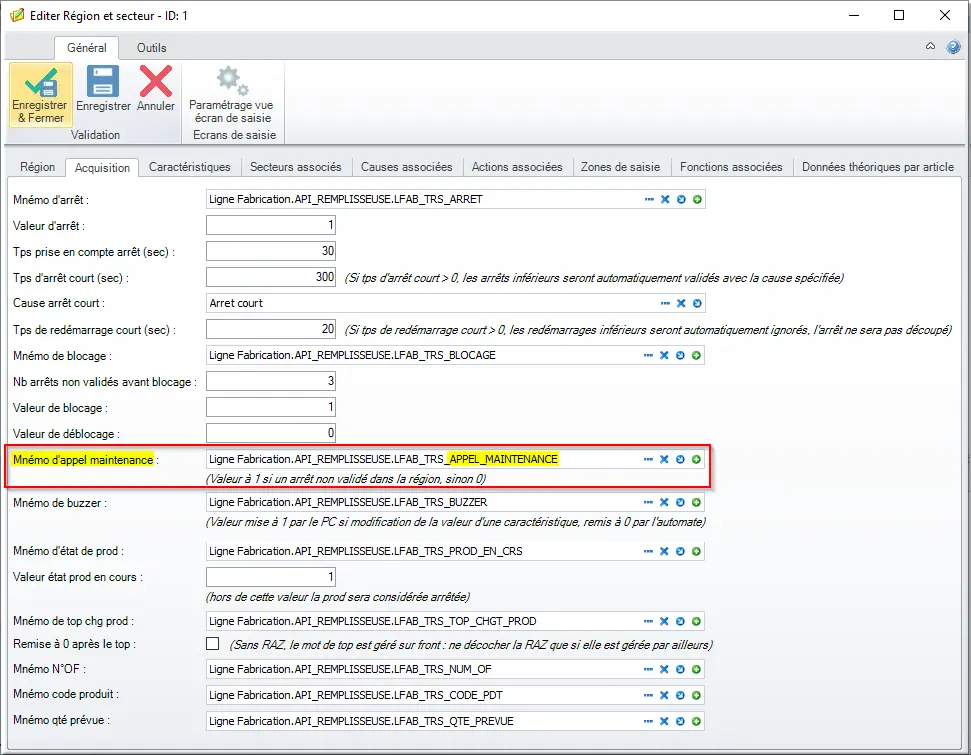
Figure 134 : Mnémo appel maintenance
Dans l’onglet Acquisition, le mnémonique d’appel maintenance a sa valeur à 1 si un arrêt n’a pas encore été validé par l’opérateur dans la région. L’automate le remet à zéro.
2.8.6 Gestion du buzzer
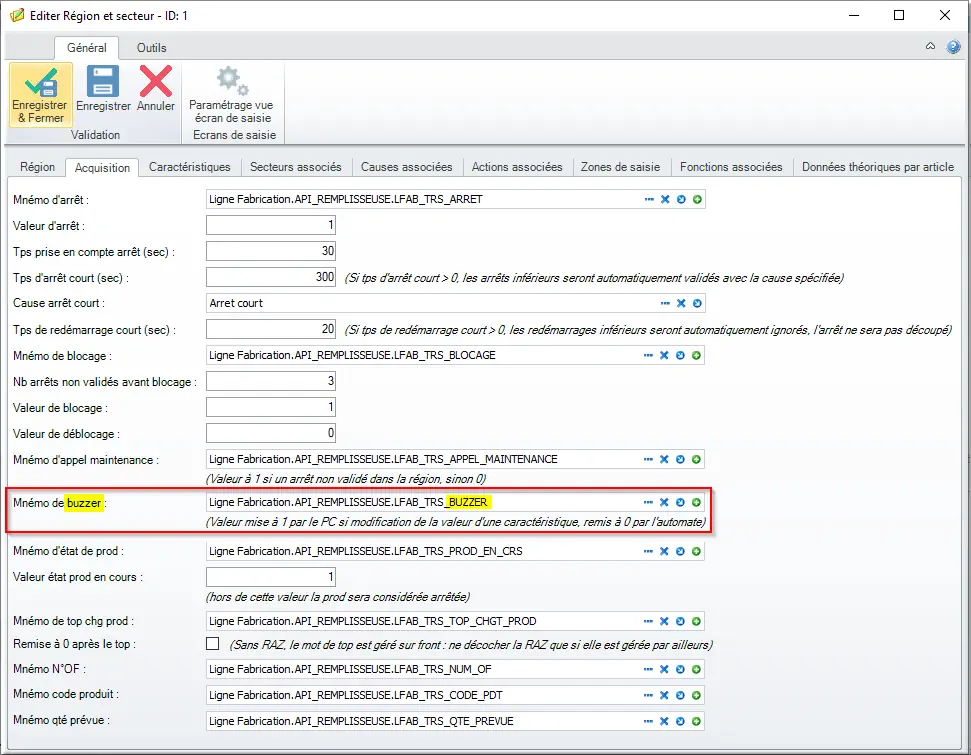
Figure 135 : Mnémo buzzer
Dans l’onglet Acquisition, le mnémonique buzzer est mis à 1 par le PC s’il y a modification de la valeur d’une caractéristique. C’est l’automate qui remettra à zéro le buzzer.
2.8.7 Gestion de la production et des OF
Les mnémoniques changement de prod permettent d’utiliser l’horodatage ou un automate qui déclenche les changements de production en automatique plutôt que ce soit l’utilisateur qui le fasse manuellement.
Sur l'écran d'acquisition, la partie permettant de gérer la production et les OF est indiquée dans l'encadré rouge qui suit :
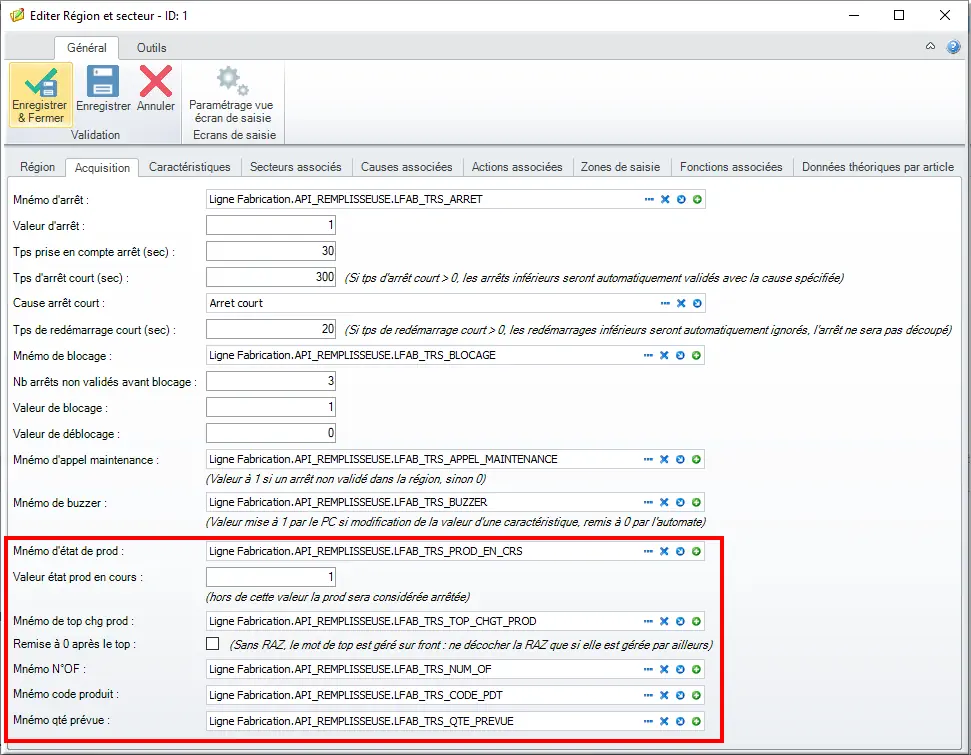
Figure 136 : Gestion de la production et des OF
- Mnémo d’état de prod : Lorsque la valeur du mnémonique ne sera pas égale à la valeur état changement de prod, les arrêts ne seront pas pris en compte ;
- Le mnémo top chg prod permet de déclarer un changement de production : changement d’équipe et/ changement d’OF ;
- Le mnémo N°OF, mnémo code produit et mnémo qté prévue permettent de renseigner automatiquement ces informations par interfaçage avec l’ERP ou par automate.
Le graphique Gestion de la production et des OF illustre plusieurs interactions entre production, OF, équipe et arrêts associés :
Deux arrêts sont détaillés ici :
- L'arrêt pour changement d'OF;
- L'arrêt préventif pour cause de maintenance.
2.8.8 Secteurs
L’onglet « Secteurs associés » permet d’associer les secteurs à votre région, ce qui vous permettra par la suite de classer les causes d’arrêts. Toujours depuis la région "Ligne Fabrication", nous allons donc créer les secteurs qui lui sont associés :
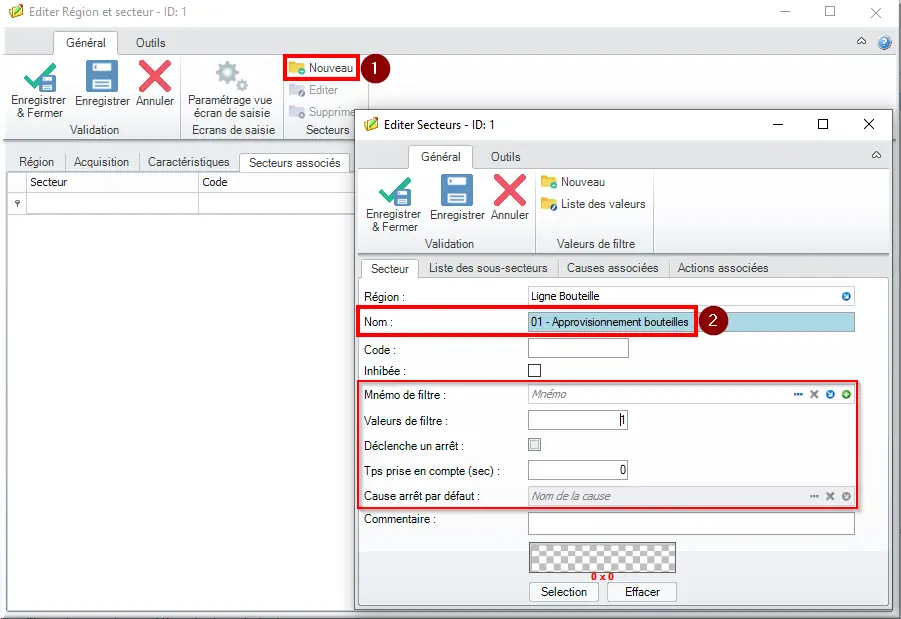
Figure 138 : Ajout d'un nouveau secteur
- Clic Nouveau. Création d'un nouveau secteur ;
- Nom : 01 - Approvisionnement bouteilles. Nommage du nouveau secteur.
Pour les secteurs, il s'agit d'un découpage macro de la ligne de fabrication.
Le mode automatique utilise les fonctions suivantes :
- Mnémo de filtre et Valeur de filtre permettent de présélectionner les secteurs ;
- La coche Déclenche un arrêt permet de sélectionner un arrêt par défaut ;
- Tps prise en compte: si la durée est inférieure à cette valeur ;
- Cause arrêt par défaut: permet de sélectionner l’arrêt dans le référentiel.
Dans Editer Région et secteur - ID : 1
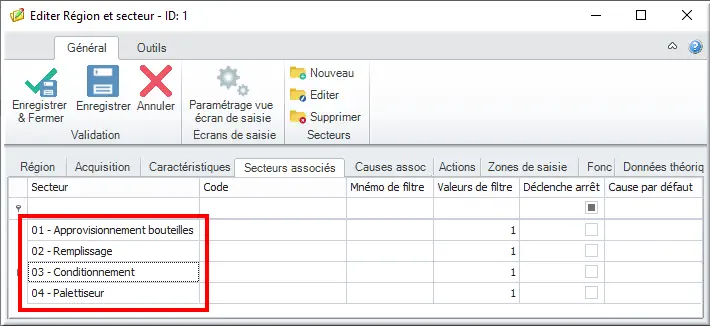
Figure 139 : Liste des secteurs
De la même manière, on peut par exemple ajouter les valeurs suivantes :
- Approvisionnement bouteilles ;
- Remplissage ;
- Conditionnement ;
- Palettiseur.
2.8.9 Sous-secteurs
Ajouter des sous-secteurs à chacun des secteurs en double cliquant sur le Secteur ou sélection Secteur > Editer.
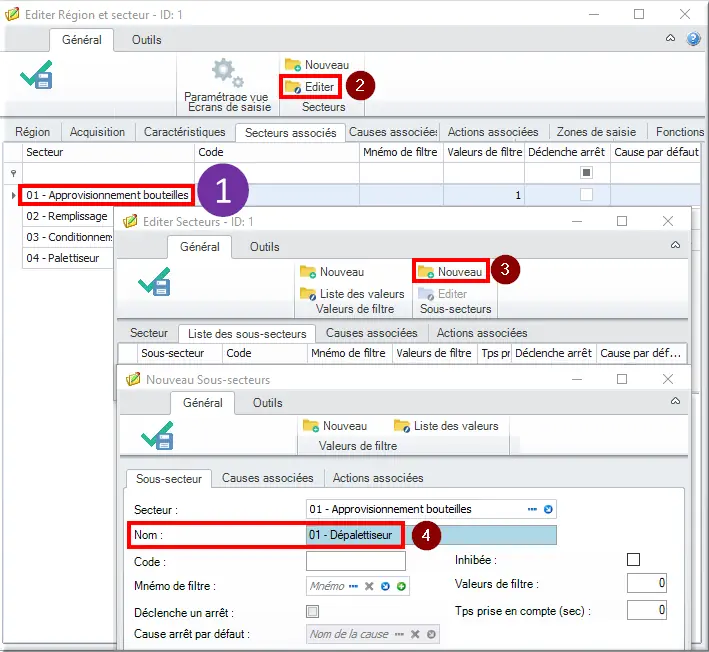
Figure 140 : Ajout d'un sous-secteur
- Clic ▶ 01 - Approvisionnement bouteilles. Sélection d'un secteur ;
- Clic Editer. Édition du secteur ;
- Clic Nouveau. Ajout d'un nouveau sous-secteur ;
- Nom : 01 - Dépalettiseur. Nommage du sous-secteur.
Nous pouvons ajouter autant de sous-secteurs que souhaité aux différents secteurs. Pour l'exemple, nous avons ajouté un autre sous-secteur :
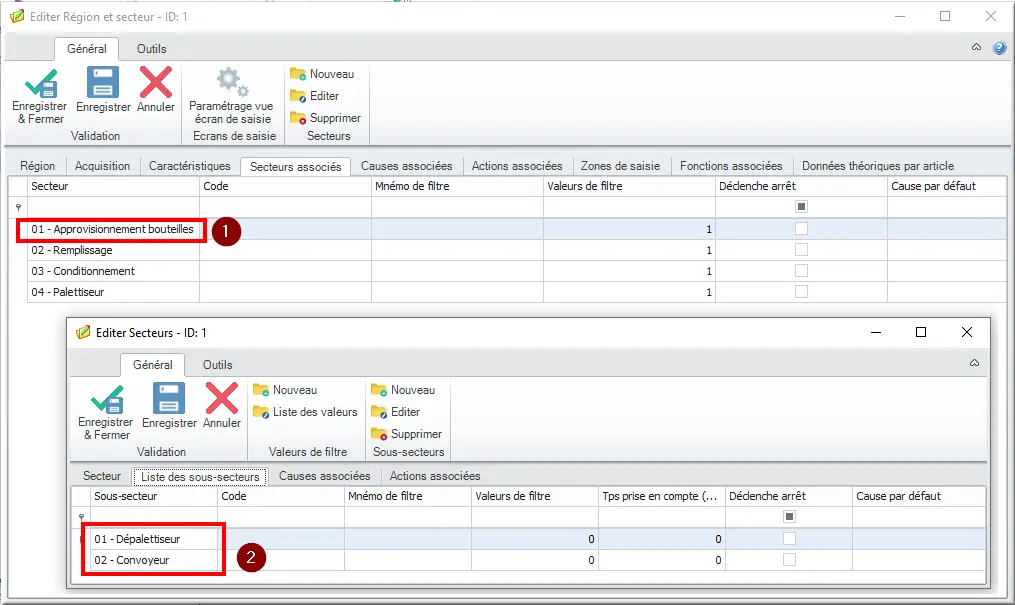
Figure 141 : Liste des sous-secteurs
- Clic ▶ 01 - Approvisionnement bouteilles. Sélection d'un secteur ;
- Clic Editer. Édition du secteur ;
- Clic Nouveau. Ajout d'un nouveau sous-secteur ;
- Nom : 02 - Convoyeur. Nommage du sous-secteur.
2.8.10 Les causes et actions associées
L’association des causes est possible à tous les niveaux. Un onglet de déclaration est donc accessible pour chacun d’entre eux : région, secteur, sous-secteur.
Il est possible de consulter, ajouter, éditer et supprimer les causes depuis les onglets Causes associées et Actions associées à chaque niveau : région, secteur et sous-secteur.
Il est également possible d’effectuer ces opérations depuis les référentiels action et cause.
2.8.10.1 Synthèse des affectations
Il est également possible de visualiser les dépendances région/secteur/sous-secteur/cause sur l'écran de la région.
Ici nous pouvons visualiser les secteurs associés à la région "Ligne Bouteille" :
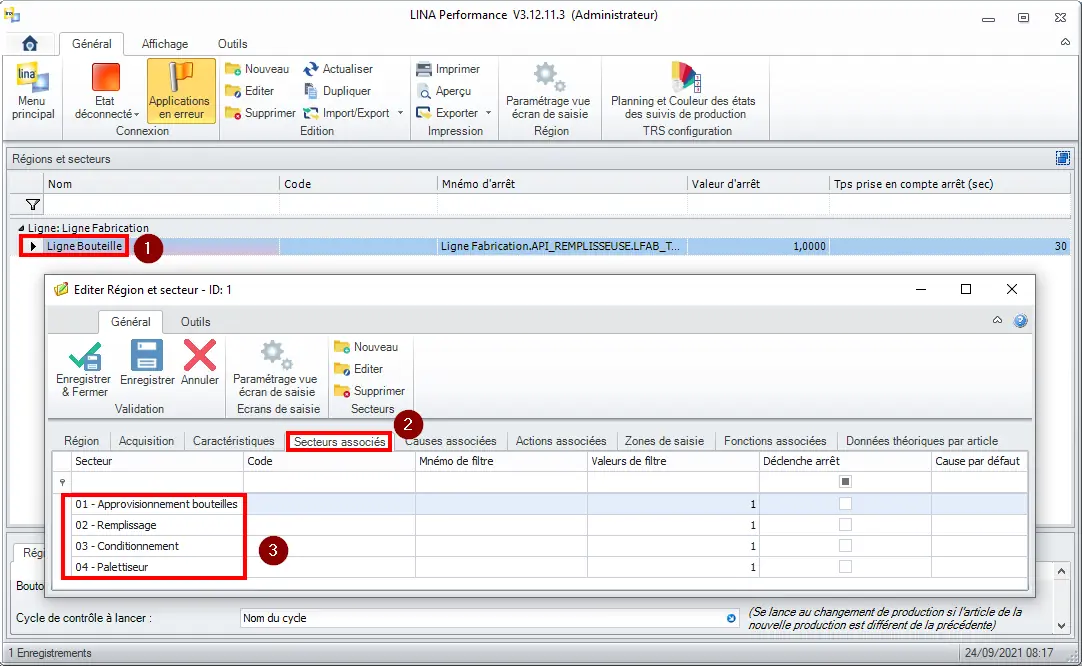
Figure 142 : Secteurs associés à la région
- Clic ▶ Ligne bouteilles. Édition de la région ;
- Clic 4e onglet Secteurs associés ;
- Liste des secteurs associés à la région.
Dans Editer Région et secteur - ID: 1
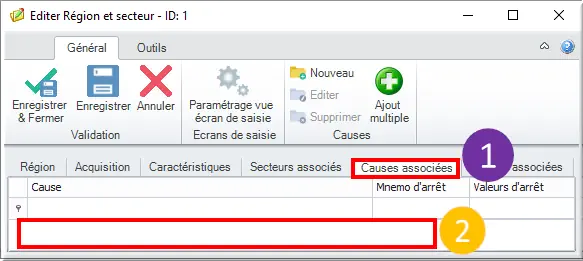
Figure 143 : Pas de causes associées régionales
- Clic 5e onglet Causes associées, nous pouvons voir la liste des causes directement associées au niveau de la région ;
- La liste des causes associées est logiquement vide car dans notre exemple, nous n'avons pas de causes affectées au niveau de la région.
Dans Editer Secteurs - ID: 1, nous allons voir les Causes associées au secteur "01 - Approvisionnement bouteilles" :
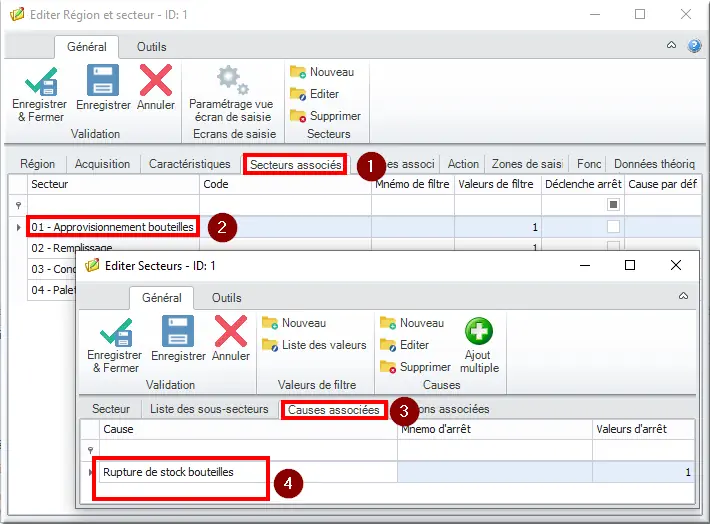
Figure 144 : Causes associées du secteur 01
- Clic 4e onglet Secteurs associés ;
- Double clic secteur "01 - Approvisionnement bouteilles" ;
- Clic 3e onglet Causes associées ;
- Liste des causes associées au secteur.
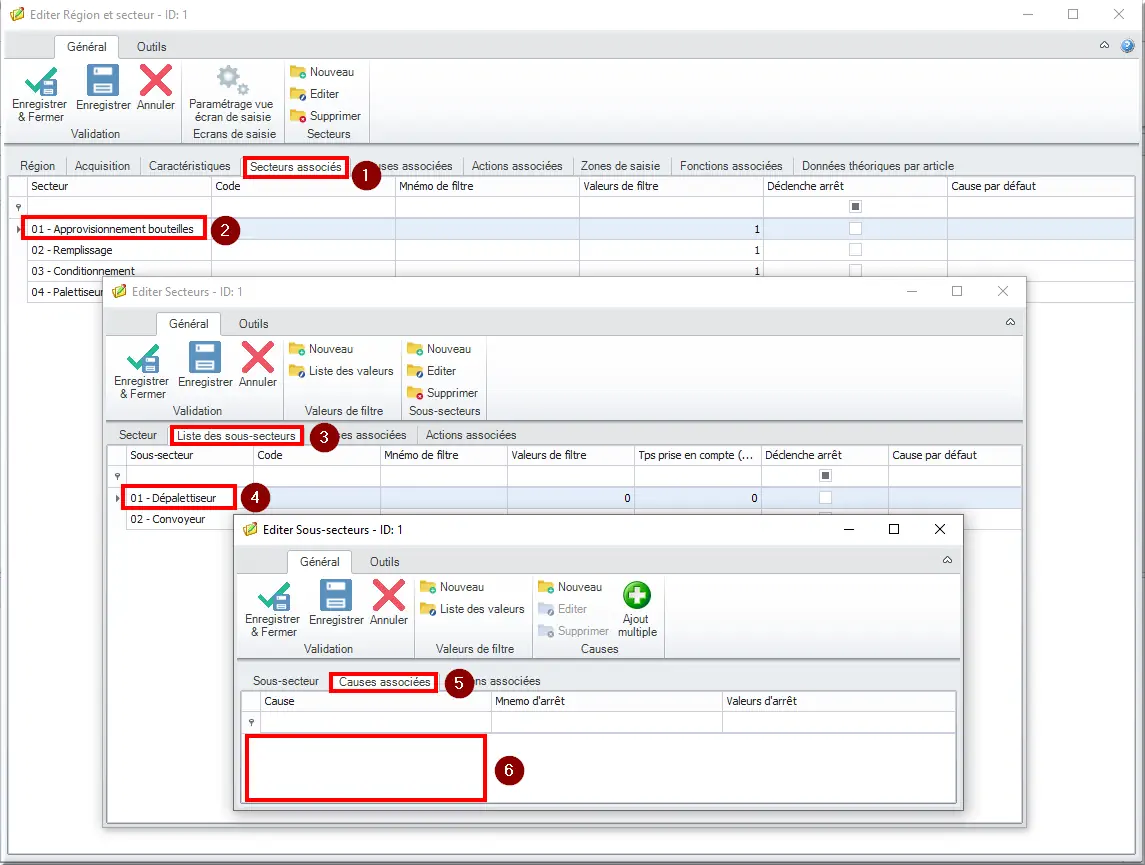
Figure 145 : Causes associées au sous-secteur 01
- Onglet "Secteurs associés" ;
- Double clic sur le secteur "01 - Approvisionnement bouteilles" ;
- Onglet "Liste des sous-secteurs" ;
- Double clic sur le sous-secteur "01 - Dépalettiseur" ;
- Onglet "Causes associées" ;
- Liste des causes associées au sous-secteur "01 - Dépalettiseur".
La liste des causes associées au sous-secteur "01 - Dépalettiseur" est vide car dans notre exemple nous avons affecté une cause au secteur "01 - Approvisionnement bouteilles".
2.8.11 Fonctions associées
Pour calculer le taux de performance et le taux de qualité, il est nécessaire de déclarer le compteur total et le compteur de pièces bonnes ou le compteur de pièces éjectées.
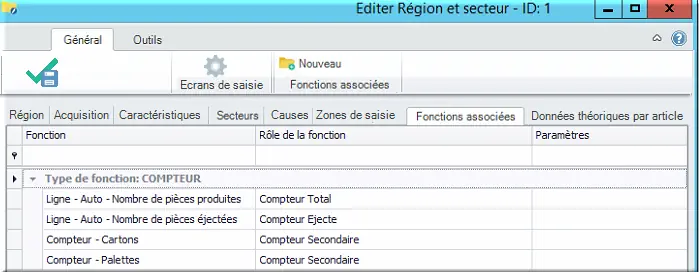
Figure 146 : Fonction associées région
- Clic 7e onglet Fonctions associées : vous avez accès à la liste des fonctions déclarée ;
- Clic Nouveau pour en ajouter une.
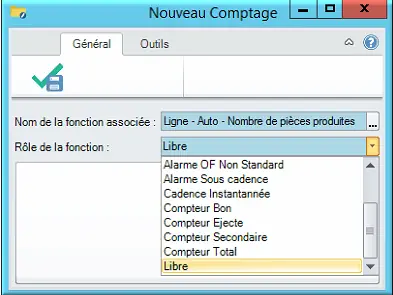
Figure 147 : Nouvelle fonction associée
- Nom de la fonction associée : Clic "…" pour sélectionner "Ligne - Auto - Nombre de pièces produites" ;
- Rôle de la fonction : "Libre". Sélectionner le rôle de la fonction pour le TRS.
2.8.12 Les données théoriques par article
Les données théoriques sont importantes pour calculer le temps net car les ralentissements sont calculés sur le ratio de la quantité réelle / cadence théorique déclaré dans cet onglet.
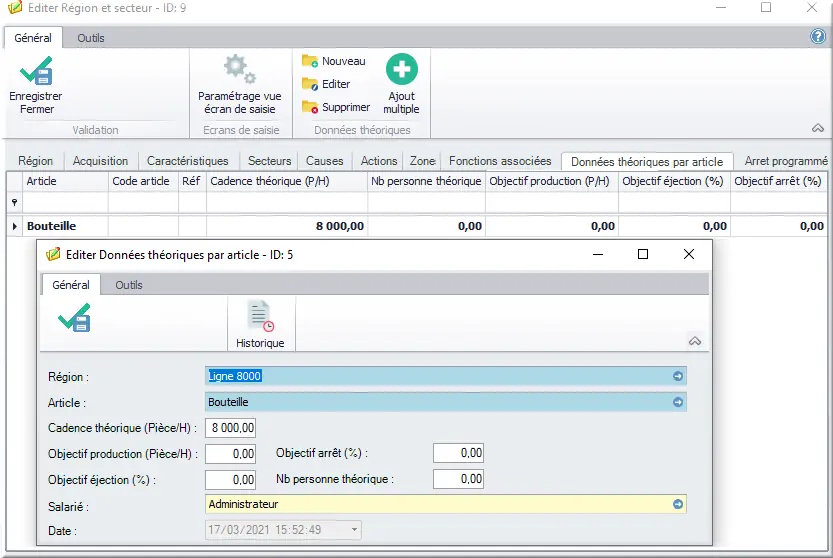
Figure 148 : Editer donnée théorique par article
Il est généralement préférable de renseigner la cadence maximale ou nominale techniquement au lieu des objectifs sinon les taux nets pourront être supérieurs à 100%.
Les déclarations de données théoriques vont également permettre de générer des alarmes en détectant :
- Les sous effectifs ;
- Les sur effectifs ;
- Les sous cadences ;
- Les sur cadences.
2.8.13 Les arrêts programmés
L’onglet Arrêt programmé permet d’affecter les arrêts programmés à la région.
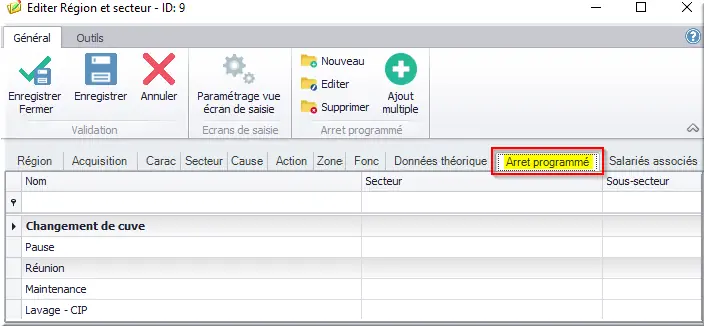
Figure 149 : Onglet Arrêt programmé
2.8.14 Les salariés associés
Dans dernier onglet Salariés associés, vous pouvez sélectionner les opérateurs autorisés à travailler sur la ligne.
Si les salariés ne sont pas renseignés, leur nom ne pourra pas être sélectionné dans la liste des opérateurs sur les changements d’équipe. Si aucun salarié n’est renseigné, toute la liste des salariés s’affichera.